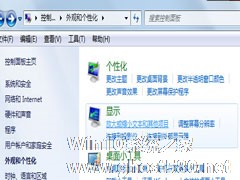-
Win7输入法图标不见了怎么办?如何解决?
- 时间:2024-09-21 22:24:29
大家好,今天Win10系统之家小编给大家分享「Win7输入法图标不见了怎么办?如何解决?」的知识,如果能碰巧解决你现在面临的问题,记得收藏本站或分享给你的好友们哟~,现在开始吧!
电脑用久了出现各种各样的问题属于正常的,最常见到的问题是输入法图标不见了,那么当你遇到Win7输入法图标不见了该怎么办?如何解决呢?如果你不知道怎么解决的话,赶紧来看看小编整理的Win7输入法图标不见了的解决方法吧!
方法/步骤:
1、点击电脑左下角的开始图标,然后在打开菜单中点击控制面板,打开控制面板程序。

2、在打开的控制面板中选择“区域和语言”,如下图红色方框所示。

3、点击“区域和语言”后,就打开如下图所示的“区域和语言”设置对话框,默认位于格式选项中。

4、点击上面选项卡中的“键盘和语言”,然后在打开的设置页面中点击“更改键盘”,如下图红色方框所示。

5、点击更改键盘后,就打开如下图所示的文本服务和输入语言设置对话框。

6、在文本服务和输入语言设置对话框上面点选项卡中点击“语言栏”打开设置语言栏的页面,在这里我们可以看到当前语言栏的状态是隐藏的。

7、将语言栏的状态改为“悬浮于桌面上”或者“停靠于任务栏”,然后点击右下方的“应用”和“确定”按钮,这样就可以看到输入法的图标了。

Win7输入法图标不见了的解决方法就讲到这里了,是不是帮你解决了这个难题呢?
以上就是关于「Win7输入法图标不见了怎么办?如何解决?」的全部内容,本文讲解到这里啦,希望对大家有所帮助。如果你还想了解更多这方面的信息,记得收藏关注本站~
『Win10系统之家独②家♀使用,转载请联系!』
相关文章
-

电脑用久了出现各种各样的问题属于正常的,最常见到的问题是输入法图标不见了,那么当你遇到Win7输入法图标不见了该怎么办?如何解决呢?如果你不知道怎么解决的话,赶紧来看看小编整理的Win7输入法图标不见了的解决方法吧!
方法/步骤:
1、点击电脑左下角的开始图标,然后在打开菜单中点击控制面板,打开控制面板程序。
2、在打开的控制面板中选择“区域和语言... -

某Win7系统的用户因电脑出现了点问题,便运行了360急救箱,但运行完之后就发现自己桌面上的“我的文档”的图标不见了,这该如何解决呢?让小编告诉你个解决的好方法吧。
方法如下:
1、点击电脑左下方的“开始”,然后在打开的开始菜单中选择“运行”,打开运行程序。
2、在打开的运行程序的“打开”后面的输入框中输入gpedit.msc,然后回车或点下面的确... -
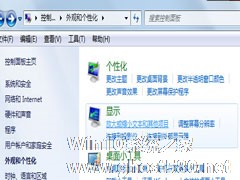
几乎每位Win7用户朋友应该都需要用到除了系统自带以后的软件,会下载这些软件肯定都是比较经常用的到的,所以大家都会创建一个快捷方式放在桌面上,等到要用的时候直接桌面上打开这样会方便很多。最近有用户反映放置在桌面的一些软件快捷方式不见了,不见了就是找不到了。这是怎么一回事呢?桌面软件快捷方式为何都消失了,这要如何找回呢?下面就让我们小编来跟大家一起分享下。
1.单击屏幕左下... -

使用Win7系统过程中,我们接触最多的可能就是桌面图标了,有时候需要把某些图标添加到桌面,有时候桌面图标不见了需要重新让它们显示出来。本文就来具体介绍一下Win7桌面图标的设置。
一、Win7桌面图标设置
1.在桌面上点击鼠标右键点击(其中查看菜单的子项是用来修改桌面图标的大小,如需修改图标大小只需在此菜单设置即可),选择“个性化”:
2.在个性化...